win10鼠标灵敏度怎么调 win10鼠标灵敏度设置方法
更新时间:2023-11-20 17:19:18作者:jhuang
每个人对于鼠标的灵敏度需求都有所不同,有些人喜欢鼠标移动速度快一些,有些人则喜欢慢一些。为了满足不同用户的需求,windows10提供了简便的方法来调节鼠标的灵敏度。许多用户还不懂win10鼠标灵敏度怎么调,其实通过几个简单的步骤,我们就可以轻松地调整鼠标的移动速度,接下来,我们将详细介绍win10鼠标灵敏度设置方法。
调节方法:
1、点击下方任务栏中的开始,选择菜单选项中的"设置"打开。
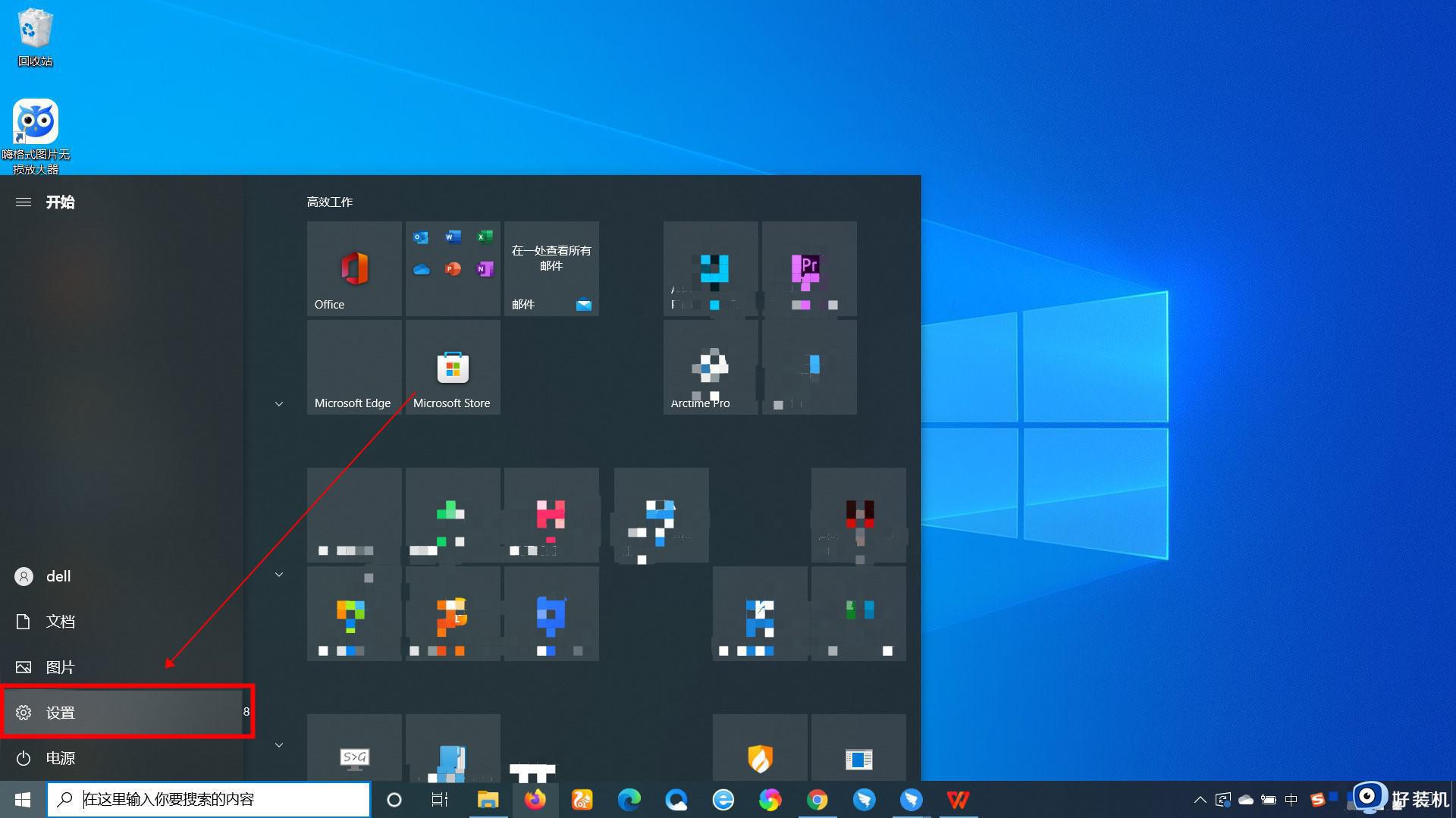
2、在打开的新界面中点击"设备"选项。

3、接着点击左侧菜单栏中的"鼠标"选项。
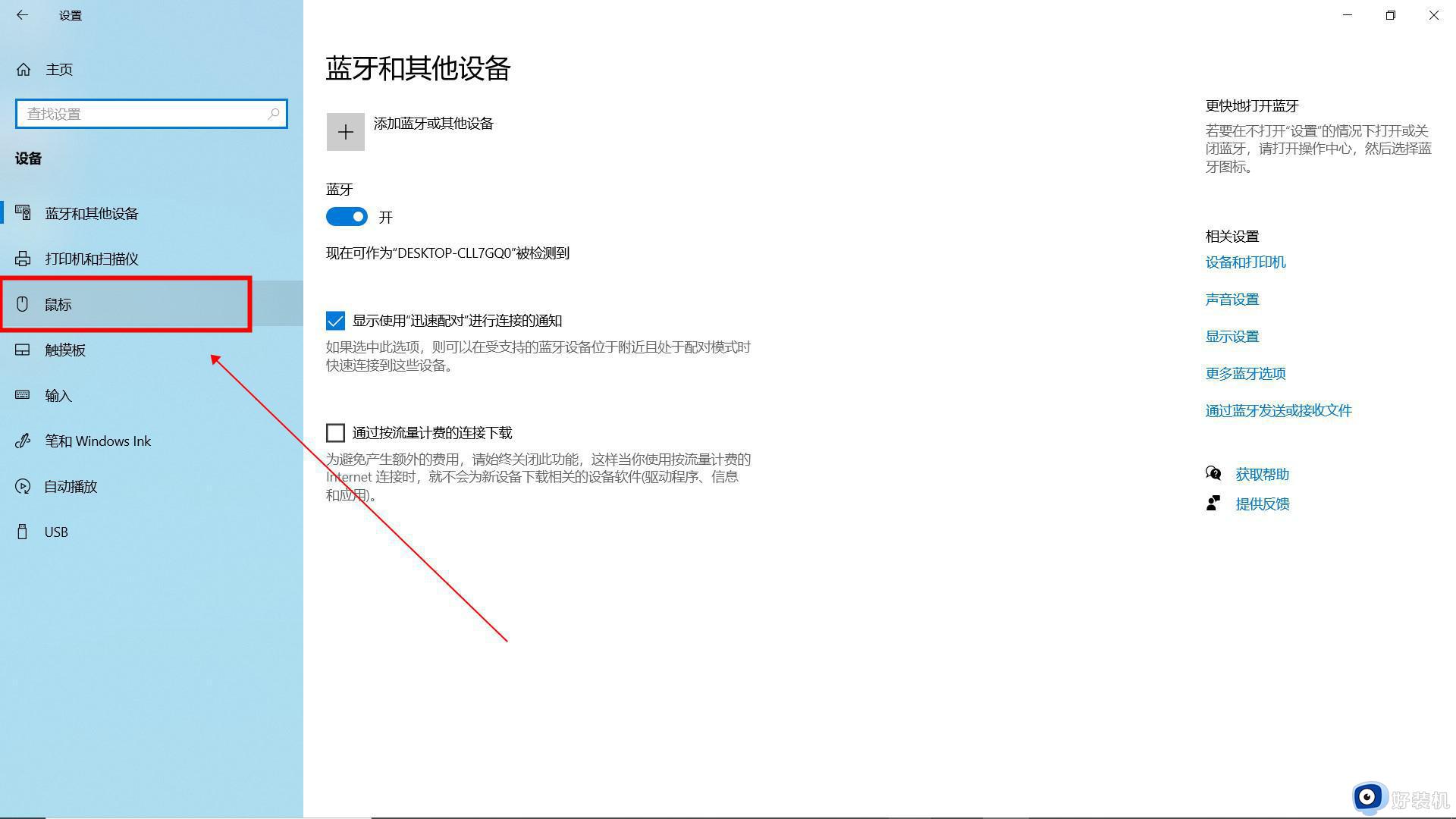
4、然后点击"相关设置"下方的"其他鼠标选项"。
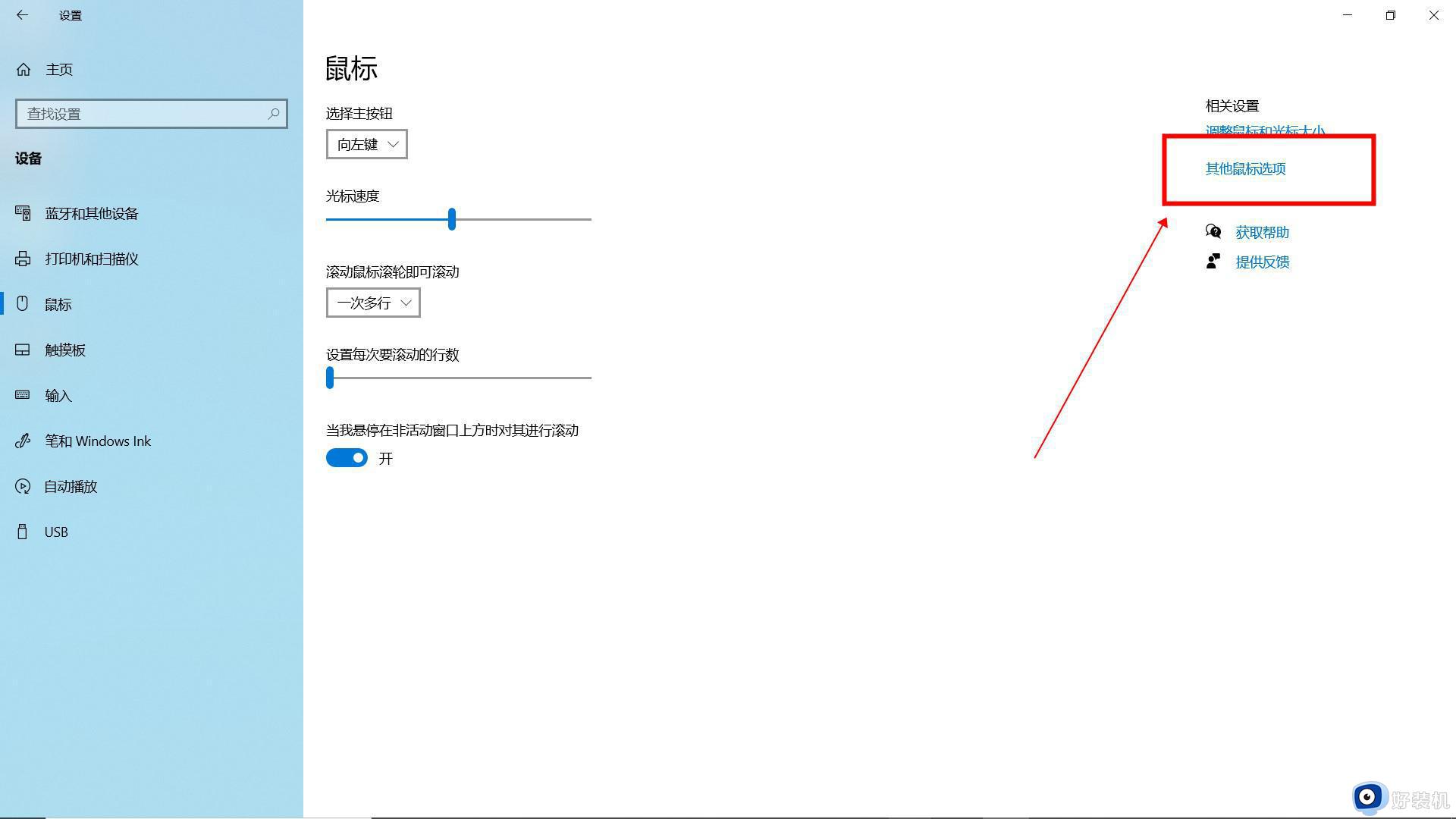
5、最后在打开的窗口中,切换到上方的"指针选项",通过调整"选择鼠标移动速度"下方的滑块来调节鼠标灵敏度。
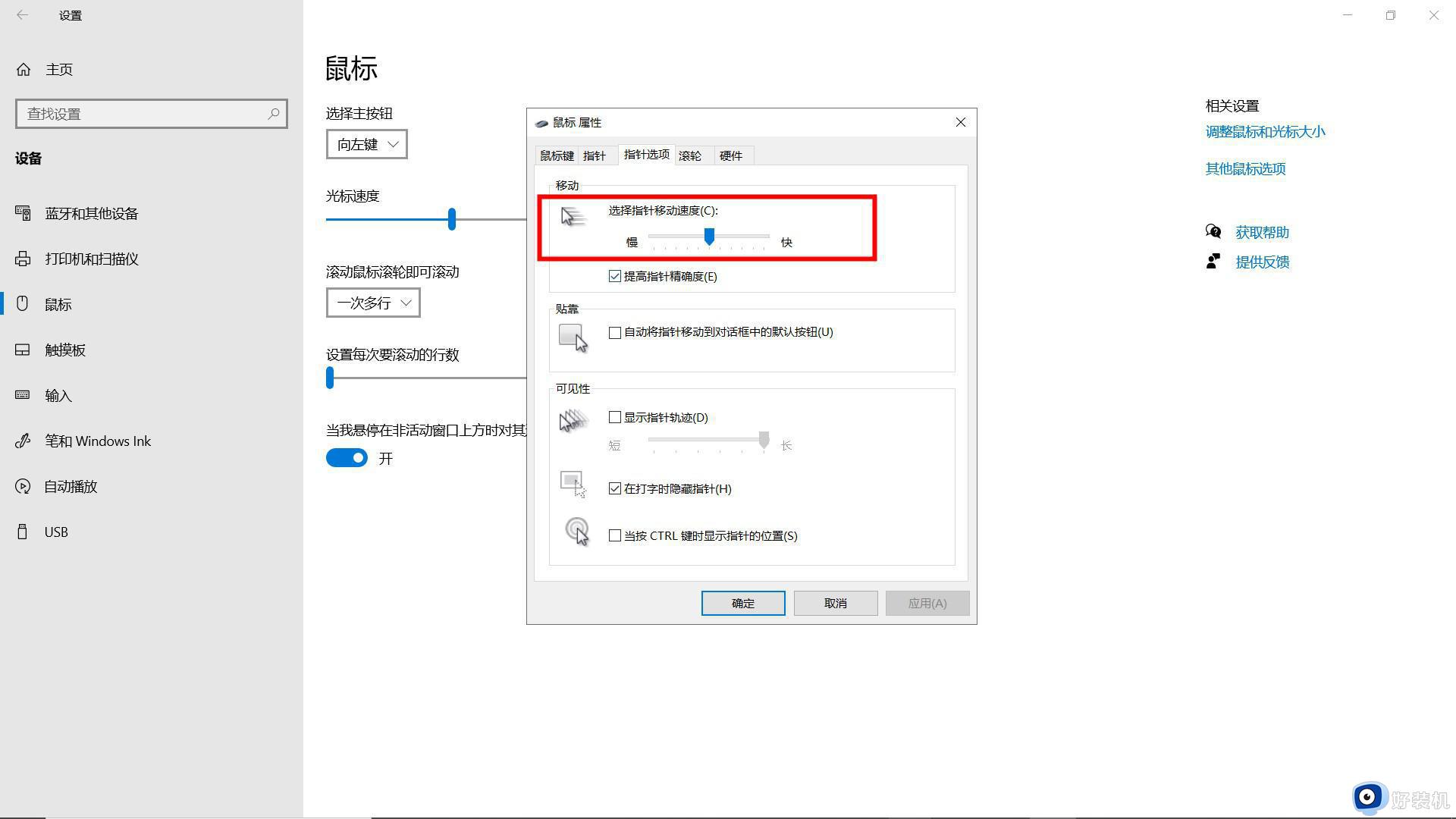
以上就是win10鼠标灵敏度调节的全部步骤,如果你遇到了同样的问题,可以参考本文中介绍的步骤进行设置,希望对大家有所帮助。
win10鼠标灵敏度怎么调 win10鼠标灵敏度设置方法相关教程
- win10的鼠标灵敏度怎么设置 win10如何设置鼠标灵敏度
- win10调鼠标灵敏度设置方法 win10如何调整鼠标灵敏度
- 鼠标灵敏度怎么调win10 win10如何调鼠标灵敏度
- win10改鼠标灵敏度调节方法 win10如何设置鼠标灵敏度
- win10怎么调整鼠标灵敏度 win10调整鼠标灵敏度设置方法
- 如何调节win10鼠标灵敏度 调节win10鼠标灵敏度的设置方法
- window10鼠标默认灵敏度几格 window10默认鼠标灵敏度是多少
- w10电脑鼠标灵敏度在哪调 w10系统怎么改鼠标灵敏度
- 修改win10自定义dpi设置方法 win10鼠标dpi怎么调
- win10光标速度多少合适 win10调整鼠标光标速度的方法
- win10拼音打字没有预选框怎么办 win10微软拼音打字没有选字框修复方法
- win10你的电脑不能投影到其他屏幕怎么回事 win10电脑提示你的电脑不能投影到其他屏幕如何处理
- win10任务栏没反应怎么办 win10任务栏无响应如何修复
- win10频繁断网重启才能连上怎么回事?win10老是断网需重启如何解决
- win10批量卸载字体的步骤 win10如何批量卸载字体
- win10配置在哪里看 win10配置怎么看
win10教程推荐
- 1 win10亮度调节失效怎么办 win10亮度调节没有反应处理方法
- 2 win10屏幕分辨率被锁定了怎么解除 win10电脑屏幕分辨率被锁定解决方法
- 3 win10怎么看电脑配置和型号 电脑windows10在哪里看配置
- 4 win10内存16g可用8g怎么办 win10内存16g显示只有8g可用完美解决方法
- 5 win10的ipv4怎么设置地址 win10如何设置ipv4地址
- 6 苹果电脑双系统win10启动不了怎么办 苹果双系统进不去win10系统处理方法
- 7 win10更换系统盘如何设置 win10电脑怎么更换系统盘
- 8 win10输入法没了语言栏也消失了怎么回事 win10输入法语言栏不见了如何解决
- 9 win10资源管理器卡死无响应怎么办 win10资源管理器未响应死机处理方法
- 10 win10没有自带游戏怎么办 win10系统自带游戏隐藏了的解决办法
